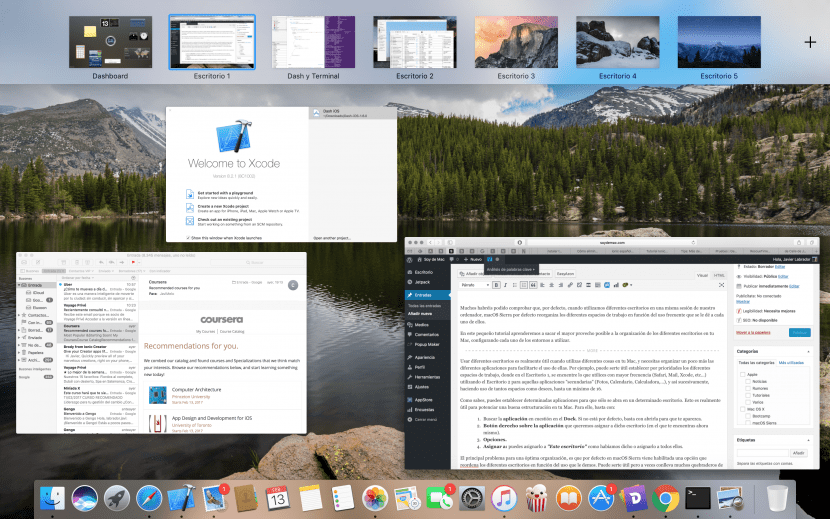
Molti di voi avranno notato che, per impostazione predefinita, quando utilizziamo desktop diversi nella stessa sessione del nostro computer, macOS Sierra per impostazione predefinita riorganizza i diversi spazi di lavoro in base all'uso frequente che è dato a ciascuno di loro.
In questo piccolo tutorial impareremo come ottenere il massimo dall'organizzazione dei diversi desktop sul tuo Mac, configurazione di ciascuno degli ambienti da utilizzare.
L'utilizzo di desktop diversi è davvero utile quando usi il tuo Mac per un'ampia varietà di cose, ed è necessario organizzare un po 'di più le diverse applicazioni per semplificarne l'utilizzo. Ad esempio, può essere utile dare la priorità ai diversi spazi di lavoro, dove nel file Scrivania 1, trova quello che usi più frequentemente (Safari, Mail, Xcode, ecc ...) utilizzando il file Scrivania 2 per quelle applicazioni «secondarie» (Foto, Calendario, Calcolatrice, ...) e così via, utilizzando tutti gli spazi che desideri, fino a un massimo di 16.
Come sapete è possibile impostare alcune applicazioni in modo che si aprano solo su un determinato desktop. Questo è davvero utile per migliorare una buona struttura sul tuo Mac. Per fare questo, basta:
- Trovare il applicazione in questione nel Dock. Se non è di default, aprilo per farlo apparire.
- Pulsante destro sull'applicazione che vogliamo assegnare a quel desktop (dove ti trovi adesso).
- Opzioni.
- Assegnato a: puoi assegnarlo a «Questa scrivania» come avevamo detto o assegnarlo a tutti loro.
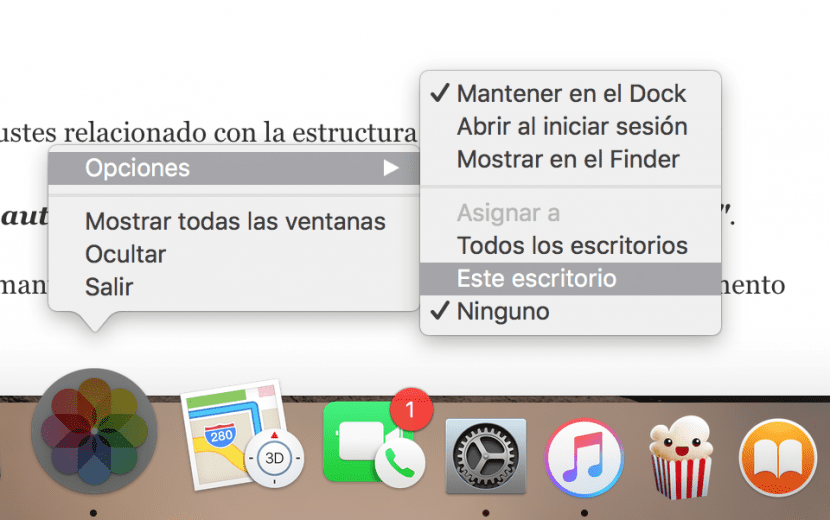
Il problema principale per un'organizzazione ottimale è questo Per impostazione predefinita in macOS Sierra è abilitata un'opzione che riordina i diversi desktop a seconda di come la usiamo. Può esserti utile, ma a volte porta molti mal di testa e confusione.
Per disabilitarlo, vai su:
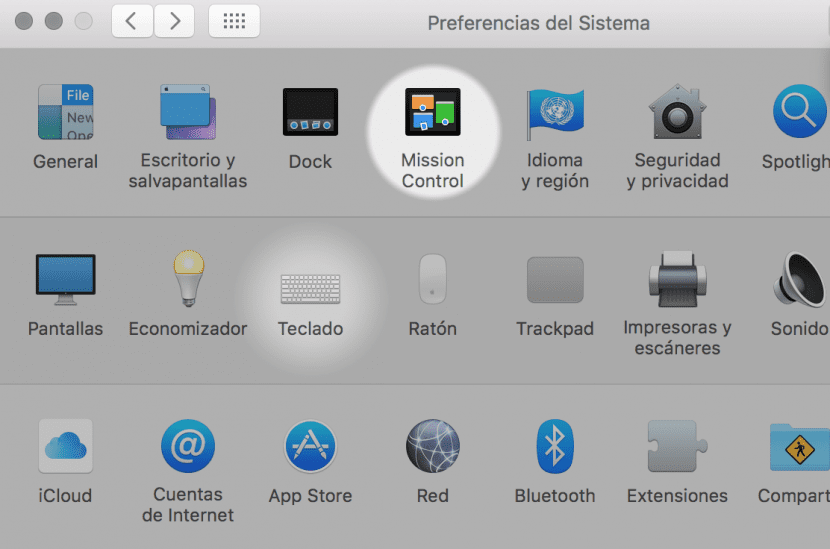
- Preferenze di Sistema.
- Controllo della missione, dove avremo tutte le regolazioni relative alla struttura delle nostre scrivanie e altre.
- Disabilita l'opzione "Riordina gli spazi automaticamente in base all'uso più recente".
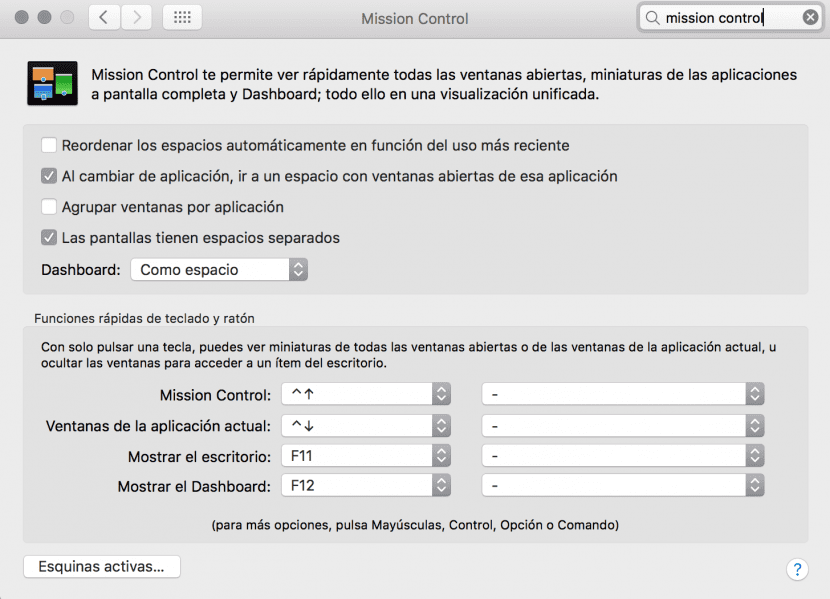
Con questi semplici passaggi, avrai tutto il necessario per mantenere i tuoi desktop statici e sapere in qualsiasi momento dove hai o avrai ogni applicazione.